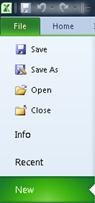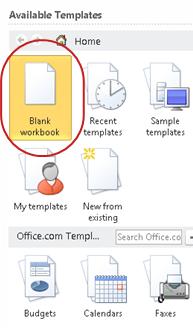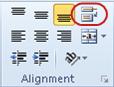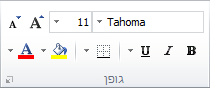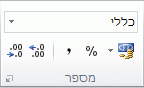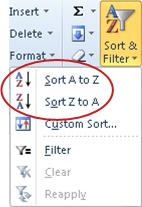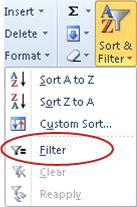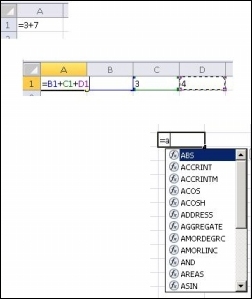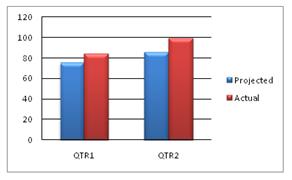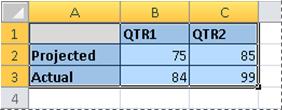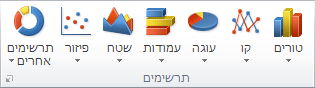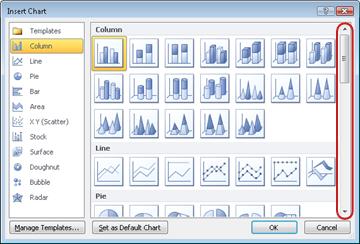Microsoft Excel Starter 2010 היא תוכנית גליונות אלקטרוניים המיועדת למשימות יומיומיות כגון הגדרת תקציב, ניהול רשימת כתובות או מעקב אחר רשימת פריטים לביצוע. Excel Starter מהווה Microsoft Office Starter 2010 מ- , והוא נטען מראש במחשב שלך.
Excel Starter 2010 דומה מאוד Microsoft Excel 2010 מראה. אם אתה משתמש חדש בממשק רצועת הכלים או בתצוגת Backstage, Excel Starter מעניק לך הזדמנות להירשם לממשק החדש לפני השדרוג ל- Excel 2010.
Excel Starter שונה מהגירסה המלאה של Excel מאחר שהוא כולל פרסום בתצוגה, והוא אינו תומך בתכונות המתקדמות של הגירסה המלאה של Excel. אם אתה מציין שאתה מעוניין בתכונות נוספות, באפשרותך לשדרג Excel 2010 ישירות Excel Starter 2010. פשוט לחץ על רכישה בכרטיסיה בית ברצועת הכלים.
איזו פעולה ברצונך לבצע?
פתח את Excel Starter והסתכל מסביב
פתח את Excel Starter באמצעות לחצן 'התחל' של Windows.
-
לחץ על לחצן התחל
-
לחץ על Microsoft Excel Starter 2010.
מסך האתחול של Excel Starter מופיע, וגיליון אלקטרוני ריק מוצג. ב- Excel Starter, גיליון אלקטרוני נקרא גליון עבודה, וגליונות עבודה מאוחסנים בקובץ שנקרא חוברת עבודה. חוברות עבודה יכולות להכיל גליון עבודה אחד או יותר.
1. עמודות (המסוייגות באותיות) ושורות (המסוויות במספרים) כוללות את תאי גליון העבודה.
2. לחיצה על הכרטיסיה קובץ פותחת את תצוגת Backstage של חוברת העבודה, שבה באפשרותך לפתוח ולשמור קבצים, לקבל מידע אודות חוברת העבודה הנוכחית ולבצע משימות אחרות שלא קשורות לתוכן של חוברת העבודה, כגון הדפסתה או שליחת עותק שלה בדואר אלקטרוני.
3. כל כרטיסיה ברצועת הכלים מציגה פקודות המ מקובצות לפי משימה. סביר להניח שתקדיש את רוב הזמן שלך לשימוש בכרטיסיה 'בית', כאשר אתה מזין ומעיצוב נתונים. השתמש בכרטיסיה הוספה כדי להוסיף טבלאות, תרשימים, תמונות או פריטי גרפיקה אחרים לגליון העבודה שלך. השתמש בכרטיסיה פריסת עמוד כדי להתאים את השוליים והפריסה, במיוחד עבור הדפסה. השתמש בכרטיסיה נוסחאות כדי לבצע חישובים בנתונים בגליון העבודה שלך.
4. החלונית לאורך צידו של חלון Excel Starter כוללת קישורים לעזרה וקיצורי דרך לתבניות ולפריטי אוסף תמונות, כדי לעזור לך להתחיל ביצירת חוברות עבודה עבור משימות ספציפיות, כגון ניהול רשימת חברות או מעקב אחר הוצאות. החלונית מציגה גם פרסום וקישור לרכישת מהדורה מלאה של Office.
יצירת חוברת עבודה חדשה
בעת יצירת חוברת עבודה ב- Microsoft Excel Starter 2010, באפשרותך להתחיל מאפס או להתחיל מתבנית, שבה חלק מהעבודה כבר מתבצעת עבורך.
-
לחץ על קובץ ולאחר מכן לחץ על חדש.
-
אם ברצונך להתחיל עם מקבילה של רשת ריקה, לחץ על חוברת עבודה ריקה.
אם אתה מעוניין להתחיל להשתמש בחוברת עבודה מסוג מסוים, בחר אחת מהתבניות הזמינות ב- Office.com. בחר מבין תקציבים, לוחות תכנון של אירועים, רשימות חברות ועוד.
-
Excel Starter פותח את חוברת העבודה או התבנית הריקה, המוכנה להוספת הנתונים שלך.
שמירת חוברת עבודה
כאשר אתה מפסיק את העבודה או יוצא, עליך לשמור את גליון העבודה, או שתאבד את עבודתך. בעת שמירת גליון העבודה, Excel Starter יוצר קובץ בשם חוברת עבודה, המאוחסן במחשב שלך.
-
לחץ על לחצן שמור
(קיצור מקשים: הקש CTRL+S.)
אם חוברת עבודה זו כבר נשמרה כקובץ, כל השינויים שביצעת נשמרים מיד בחוברת העבודה, ובאפשרותך להמשיך לעבוד.
-
אם זוהי חוברת עבודה חדשה שעדיין לא שמרת, הקלד שם עבורה.
-
לחץ על שמור.
הזנת נתונים
כדי לעבוד עם נתונים בגליון עבודה, תחילה עליך להזין נתונים אלה בתאים בגליון העבודה.
-
לחץ על תא ולאחר מכן הקלד נתונים בתא זה.
-
הקש ENTER או TAB כדי לעבור לתא הבא.
עצה כדי להזין נתונים בשורה חדשה בתא, הזן מעבר שורה על-ידי הקשה על ALT+ENTER.
-
כדי להזין סידרת נתונים, כגון ימים, חודשים או מספרים הדרגתיים, הקלד את הערך ההתחלתי בתא ולאחר מכן, בתא הבא, הקלד ערך כדי ליצור תבנית.
לדוגמה, אם ברצונך להשתמש בסידרה 1, 2, 3, 4, 5..., הקלד 1 ו- 2 בשני התאים הראשונים.
בחר את התאים המכילים את הערכים ההתחלתיים ולאחר מכן גרור נקודת אחיזה למילוי
עצה כדי למלא בסדר עולה, גרור מטה או שמאלה. כדי למלא בסדר יורד, גרור מעלה או ימינה.
בחן את המראה הנכון
באפשרותך לעצב טקסט ותאים כדי לגרום לגליון העבודה להיראות כפי שאתה רוצה.
-
כדי להגדיר גלישת טקסט בתא, בחר את התאים שברצונך לעצב ולאחר מכן, בכרטיסיה בית, בקבוצה יישור, לחץ על גלישת טקסט.
-
כדי להתאים את רוחב העמודות וגובה השורות כך שיתאימו באופן אוטומטי לתוכן של תא, בחר את העמודות או השורות שברצונך לשנות ולאחר מכן, בכרטיסיה בית, בקבוצה תאים, לחץ על עיצוב.
תחת גודל תא, לחץ על התאם אוטומטית רוחב עמודה או התאם אוטומטית גובה שורה.
עצה כדי להתאים אוטומטית את כל העמודות או השורות בגליון העבודה במהירות, לחץ על לחצן בחר הכל ולאחר מכן לחץ פעמיים על גבול כלשהו בין שתי כותרות עמודה או שורה.
-
כדי לשנות את הגופן, בחר את התאים המכילים את הנתונים שברצונך לעצב ולאחר מכן, בכרטיסיה בית, בקבוצה גופן, לחץ על התבנית הרצויה.
-
כדי להחיל עיצוב מספר, לחץ על התא המכיל את המספרים שברצונך לעצב ולאחר מכן, בכרטיסיה בית, בקבוצה מספר, הצבע על כללי ולאחר מכן לחץ על העיצוב הרצוי.
לקבלת עזרה נוספת בהזנה ובעיצוב של נתונים, ראה התחלה מהירה: עיצוב מספרים בגליון עבודה.
העתקה, העברה או מחיקה של נתונים
באפשרותך להשתמש בפקודות גזור, העתקוהדבק כדי להעביר או להעתיק שורות, עמודות ותאים. כדי להעתיק, הקש CTRL+C כדי להשתמש בפקודה העתק . כדי לעבור, הקש CTRL+X כדי להשתמש בפקודה גזור .
-
בחר את השורות, העמודות או התאים שברצונך להעתיק, להעביר או למחוק.
כדי לבחור שורה או עמודה, לחץ על כותרת השורה או העמודה.
1. כותרת שורה
2. כותרת עמודה
כדי לבחור תא, לחץ על התא. כדי לבחור טווח תאים, לחץ וגרור, או לחץ על מקשי החצים והשתמש בהם תוך החזקת מקש SHIFT לחוץ.
-
הקש CTRL+C כדי להעתיק או CTRL+X כדי לגזור.
אם ברצונך למחוק שורה או עמודה, הקשה על DELETE בעת בחירת השורה או העמודות מנקה את התוכן, תוך השארת שורה או תא ריקים. כדי למחוק שורה או עמודה, לחץ באמצעות לחצן העכבר הימני על כותרת השורה או העמודה ולאחר מכן לחץ על מחק שורה או מחק עמודה.
הערה Excel מציג גבול נע מונפש מסביב לתאים שנגזרו או הועתקו. כדי לבטל גבול נע, הקש ESC.
-
מקם את הסמן במקום שבו ברצונך להעתיק או להעביר את התאים.
כדי להעתיק או להעביר שורה או עמודה, לחץ על כותרת השורה או העמודה שמופיעה אחרי המקום שבו ברצונך להוסיף את השורה או העמודה שהעתקת או גזרת.
כדי להעתיק או להעביר תא, לחץ על התא שבו ברצונך להדביק את התא שהעתקת או גזרת.
כדי להעתיק או להעביר טווח תאים, לחץ על התא הימני העליון של אזור ההדבקה.
-
הדבק את הנתונים במיקום החדש.
עבור שורות או עמודות, לחץ באמצעות לחצן העכבר הימני על כותרת השורה או העמודה במיקום החדש ולאחר מכן לחץ על הפקודה הוספה.
עבור תא או טווח תאים, הקש CTRL+V. התאים שהעתקת או גזרת מחליפים את התאים במיקום החדש.
לקבלת מידע נוסף אודות העתקה והדבקה של תאים, ראה העברה או העתקה של תאים ותוכן תאים
שינוי הסדר
בעת מיון מידע בגליון עבודה, באפשרותך להציג נתונים באופן הרצוי לך ולמצוא ערכים במהירות.
בחר את הנתונים שברצונך למיין
השתמש בעכבר או בפקודות לוח המקשים כדי לבחור טווח נתונים, כגון A1:L5 (שורות ועמודות מרובות) או C1:C80 (עמודה בודדת). הטווח יכול לכלול כותרות שיצרת כדי לזהות עמודות או שורות.
כדי למיין בשתי לחיצות עכבר בלבד, לחץ על מיין & ולאחר מכן לחץ על אחד מהלחצנים מיין.
-
בחר תא יחיד בעמודה שבה ברצונך לבצע מיון.
-
לחץ על הלחצן העליון כדי לבצע מיון עולה (א' עד ת' או המספר הקטן ביותר למספר הגדול ביותר).
-
לחץ על הלחצן התחתון כדי לבצע מיון בסדר יורד (ת' עד א' או מהמספר הגדול ביותר למספר הנמוך ביותר).
סינון מידע נוסף
על-ידי סינון מידע בגליון עבודה, באפשרותך למצוא ערכים במהירות. ניתן לסנן לפי עמודת נתונים אחת או יותר. אתה שולט לא רק במה שברצונך לראות, אלא גם על מה שאינך רוצה לכלול.
-
בחירת הנתונים שברצונך לסנן
-
בכרטיסיה בית , בקבוצה עריכה, לחץ על מיין & ולאחר מכן לחץ על סנן.
-
לחץ על החץ
הערה בהתאם לסוג הנתונים בעמודה, Excel Starter מציג מסנני מספרים או מסנני טקסט ברשימה.
לקבלת עזרה נוספת בסינון, ראה התחלה מהירה: סינון נתונים באמצעות סינון אוטומטי.
חישוב נתונים באמצעות נוסחאות
נוסחאות הן משוואות שיכולות לבצע חישובים, להחזיר מידע, לטפל בתוכן של תאים אחרים, לבדוק תנאים ועוד. נוסחה תמיד מתחילה בסימן שוויון (=).
|
נוסחה |
תיאור |
|---|---|
|
=5+2*3 |
מוסיף 5 למכפלה של 2 פעמים 3. |
|
=SQRT(A1) |
שימוש בפונקציה SQRT להחזרת השורש הריבועי של הערך ב- A1. |
|
=TODAY() |
החזרת התאריך הנוכחי. |
|
=IF(A1>0) |
בדיקת התא A1 כדי לקבוע אם הוא מכיל ערך הגדול מ- 0. |
בחירת תא והתחלת ההקלדה
בתא, הקלד סימן שוויון (=) כדי להתחיל את הנוסחה.
מילוי שאר הנוסחה
-
הקלד שילוב של מספרים אופרטורים; לדוגמה, 3+7.
-
השתמש בעכבר כדי לבחור תאים אחרים (הוספת אופרטור ביניהן). לדוגמה, בחר B1 ולאחר מכן הקלד סימן חיבור (+), בחר C1 והקלד +, ולאחר מכן בחר D1.
-
הקלד אות כדי לבחור מתוך רשימה של פונקציות גליון עבודה. לדוגמה, הקלדת "a" מציגה את כל הפונקציות הזמינות ה מתחילות באות "a".
השלמת הנוסחה
כדי להשלים נוסחה המשתמשת בשילוב של מספרים, הפניות לתאים אופרטורים, הקש ENTER.
כדי להשלים נוסחה המשתמשת בפונקציה, מלא את המידע הנדרש עבור הפונקציה ולאחר מכן הקש ENTER. לדוגמה, ABS דורשת ערך מספרי אחד - זה יכול להיות מספר שאתה מקליד, או תא שאתה בוחר המכיל מספר.
יצירת תרשים מהנתונים שלך
תרשים הוא ייצוג חזותי של הנתונים שלך. באמצעות רכיבים כגון טורים (בתרשים טורים) או קווים (בתרשים קו), תרשים מציג סידרה של נתונים מספריים בתבנית גרפית.
התבנית הגרפית של תרשים מקלה עליך להבין כמויות גדולות של נתונים ואת קשרי הגומלין בין סדרות נתונים שונות. תרשים יכול גם להציג את התמונה הגדולה כך שתוכל לנתח את הנתונים שלך ולחפש מגמות חשובות.
-
בחר את הנתונים שברצונך ליצור תרשים מתוכם.
עצה יש לארגן את הנתונים בשורות או בעמודות, עם תוויות שורה מימין ותוויות עמודה מעל הנתונים - Excel קובע באופן אוטומטי את הדרך הטובה ביותר להתוות את הנתונים בתרשים.
-
בכרטיסיה הוספה , בקבוצה תרשימים , לחץ על סוג התרשים שבו ברצונך להשתמש ולאחר מכן לחץ על סוג משנה של תרשים.
עצה כדי לראות את כל סוגי התרשימים הזמינים, לחץ על
-
בעת הנחת מצביע העכבר מעל סוג תרשים כלשהו, תיאור מסך מציג את שמו.
לקבלת מידע נוסף אודות כל אחד מסוגי התרשימים, ראה סוגי תרשימים זמינים.
הדפסה
לפני שתדפיס גליון עבודה, מומלץ להציג אותו בתצוגה מקדימה כדי לוודא שהוא נראה כפי שרצית. בעת הצגת גליון עבודה בתצוגה מקדימה ב- Excel, הוא נפתח תצוגת Microsoft Office Backstage. בתצוגה זו באפשרותך לשנות את הגדרת העמוד ואת פריסתו לפני ההדפסה.
-
כדי להדפיס חלק מגליון עבודה, לחץ על גליון העבודה ולאחר מכן בחר את טווח הנתונים שברצונך להדפיס. כדי להדפיס את גליון העבודה כולו, לחץ על גליון העבודה כדי להפעיל אותו.
-
לחץ על קובץ ולאחר מכן לחץ על הדפס.
קיצור מקשים באפשרותך גם להקיש CTRL+P.
הערה חלון התצוגה המקדימה מציג שחור-לבן, בין אם המסמך שלך כולל צבע, אלא אם אתה משתמש במדפסת ה יכולה להדפיס צבע.
-
לחץ על הדפס.
שיתוף באמצעות דואר אלקטרוני או באינטרנט
לעתים תרצה לשתף את חוברת העבודה שלך עם אנשים אחרים. אם אתה משתף את חוברת העבודה עם מישהו שיש לו גם Excel, באפשרותך לשלוח את חוברת העבודה כקובץ מצורף להודעת דואר אלקטרוני. הנמען יכול לפתוח את חוברת העבודה ב- Excel כדי לעבוד איתו.
הערה שימוש בפקודות לשליחת קבצים מצורפים לדואר אלקטרוני מחייב התקנה של תוכנית דואר אלקטרוני, כגון Windows Mail, המותקנת במחשב שלך.
אם מטרתך היא שהנמען יראה את חוברת העבודה, במקום לערוך אותה, באפשרותך לשלוח תמונה של חוברת העבודה, כקובץ PDF או XPS.
-
לחץ על הכרטיסיה קובץ ולאחר מכן לחץ על שמור & שלח.
-
לחץ על 'שלח באמצעות דואר אלקטרוני'
-
בצע אחת מהפעולות הבאות:
-
כדי לשלוח את חוברת העבודה כקובץ Excel, לחץ על שלח כקובץ מצורף.
-
כדי לשלוח את חוברת העבודה כתמונה, לחץ על שלח כ- PDFאו שלח כקובץ XPS.
-
-
תוכנית הדואר האלקטרוני שלך מפעילה הודעת דואר אלקטרוני עבורך, כאשר סוג הקובץ שצוין מצורף. כתוב את הדואר האלקטרוני שלך ולאחר מכן שלח אותו.
חלופה לשליחת חוברת העבודה היא לאחסן אותה ב- Windows Live OneDrive. בדרך זו, יש לך עותק יחיד של חוברת העבודה הנגיש לאחרים. באפשרותך לשלוח לאנשים קישור לחוברת העבודה, שבה הם יוכלו להציג אותה ואפילו לערוך אותה בדפדפן האינטרנט שלהם (אם תעניק להם הרשאה).
-
לחץ על הכרטיסיה קובץ ולאחר מכן לחץ על שמור & שלח.
-
לחץ על שמור באינטרנט.
-
לחץ על היכנס, הזן את מזהה Windows Live ואת הסיסמה שלך ולחץ על אישור.
אם אתה משתמש ב- Hotmail, ב- Messenger או ב- Xbox Live, כבר יש לך Windows Live ID. אם אין לך חשבון, לחץ על הירשם לקבלת חשבון חדש כדי ליצור מזהה Windows Live חדש.
-
בחר תיקיה ב- OneDrive ולחץ על שמירה בשם. הקלד שם עבור הקובץ ולחץ על שמור.
המסמך יישמר כעת ב- OneDrive. ב OneDrive, באפשרותך להעניק לאנשים הרשאה להציג ולערוך את תוכן התיקיות שלך. כאשר ברצונך לשתף חוברת עבודה, אתה שולח אליה קישור בדואר אלקטרוני.
לקבלת מידע נוסף אודות אחסון המסמכים שלך ב- OneDrive, ראה שמירת מסמך ב- OneDrive מ- Office.
קבלת עזרה נוספת
Office.com מתעדכנת באופן רציף בתוכן חדש, כולל מאמרי 'כיצד לבצע', סרטוני וידאו בקורסי הדרכה. אם בחלק התחתון של מציג העזרה מופיע הכיתוב לא מקוון ואתה מחובר לאינטרנט, לחץ על לא מקוון ולאחר מכן לחץ על הצג תוכן Office.com.